Гіфки або бренд-стікери — це хороша можливість покращити впізнаваність та присутність бренду на діджітал-платформах. А головне, зробити це ненав’язливо. 60% бізнесів в Instagram використовують інтерактивні елементи (гіфки, опитування та стікери), аби збільшити охоплення та залученість користувачів.
Арт-директор відеоагенції AND ACTION Іван Іщенко склав детальну інструкцію зі створення анімованих бренд-стікерів у Photoshop і пояснив, як додати їх в Instagram.
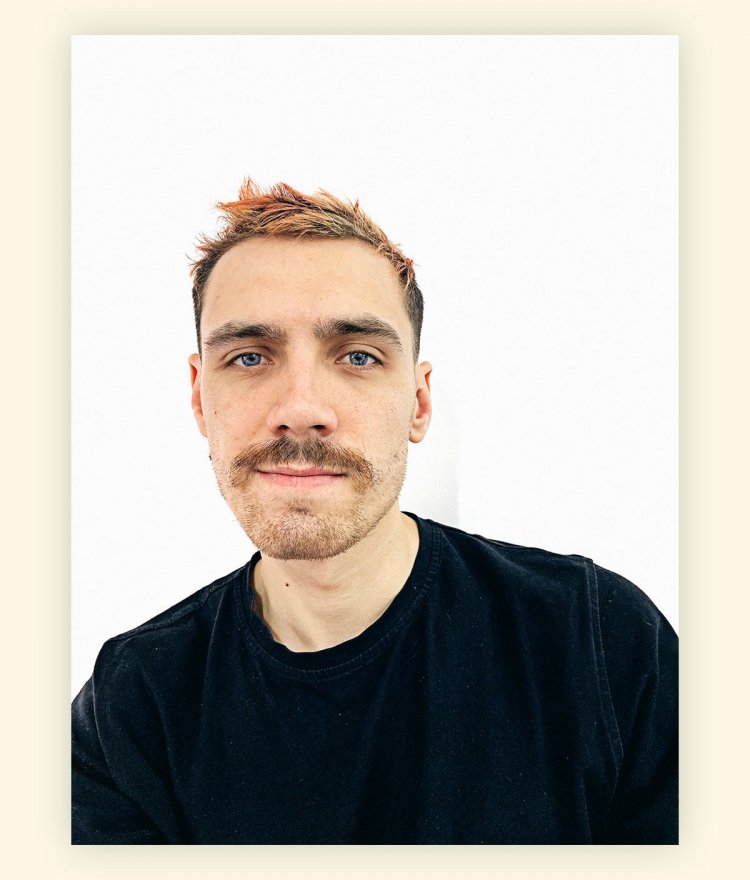
Іван Іщенко
Рухомі наліпки
На один із днів народження AND ACTION ми створили для всіх членів команди стікери з особистим логотипом, які вийшли радше схожими на колаби з брендами.
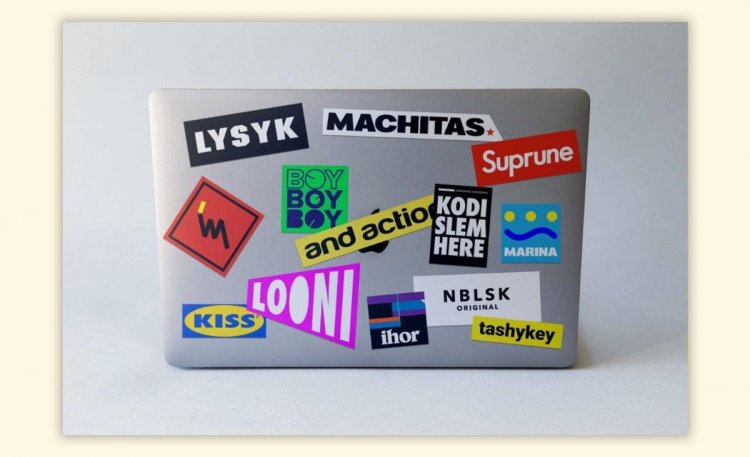
Вони так і жили своїм статичним життям на лептопі, поки ми не перетворили їх на гіфки. Команда почала використовувати їх в Instagram, і не лише на корпоративних акаунтах.
Коли деякі гіфки набрали понад 700 000 переглядів, ми зрозуміли, що це не лише фан, але й хороший маркетинговий інструмент. До того ж, безкоштовний. Гіфками може користуватись не лише ваша команда, а й клієнти.
З чого зробити гіфку
Що таке гіфка? Це послідовність кількох статичних кадрів або ж дуже коротка анімація, у якій ви визначаєте швидкість перемикання кадрів. Тому спершу вирішіть, що саме ви будете анімувати.
Далі потрібно придумати, як це буде рухатися (анімуватися). Без фанатизму і з урахуванням своїх фотошопських скілів. Є? Тепер запускаємо Photoshop.
Як створити анімований стікер у Photoshop
Створимо стікер на прикладі вигаданого бренду та його логотипу.
- Відкрийте у Photoshop логотип (File — Open). Він обов’язково повинен мати прозорий фон (найчастіше це формат PNG). Якщо логотип прямокутний і не має прозорих елементів, то можна розширити рамки, додавши прозорий фон. Інакше Giphy та Instagram не сприйме цю анімацію як стікер.
- Встановіть розмір зображення у межах 500-700рх по довшій стороні.
- У меню Window оберіть Timeline. У вікні, яке з’явилося, з випадаючого списку оберіть Create Frame Animation та натисніть кнопку Create Frame Animation для створення композиції.
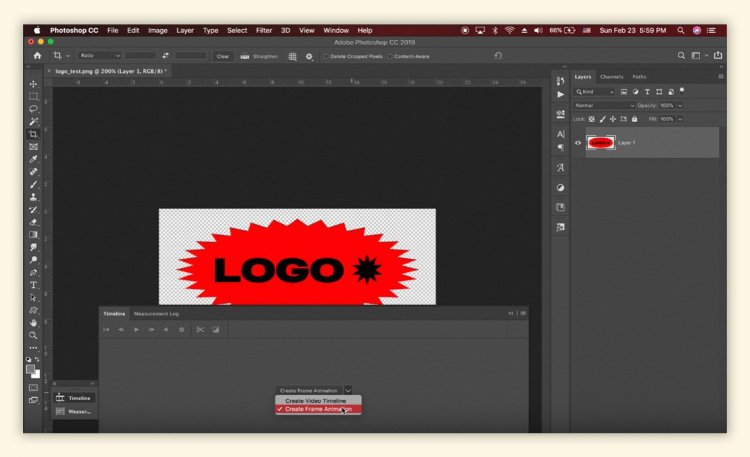
- Зараз у вікні Layers є лише один шар. Далі потрібно буде створити ще декілька. Це і буде послідовність кадрів для анімації.
- Натисніть комбінацію клавіш Cmd+J (для Windows Ctrl+J) і створіть дублікат шару. У меню Edit оберіть Adjustments, а потім Hue/Saturation (краще одразу запам’ятовувати і користуватися “гарячими клавішами”, тут це — Cmd+U\Ctrl+U). За допомогою верхнього повзунка можна змінити відтінок логотипу. Коли знайдете потрібний, натисніть ОК.
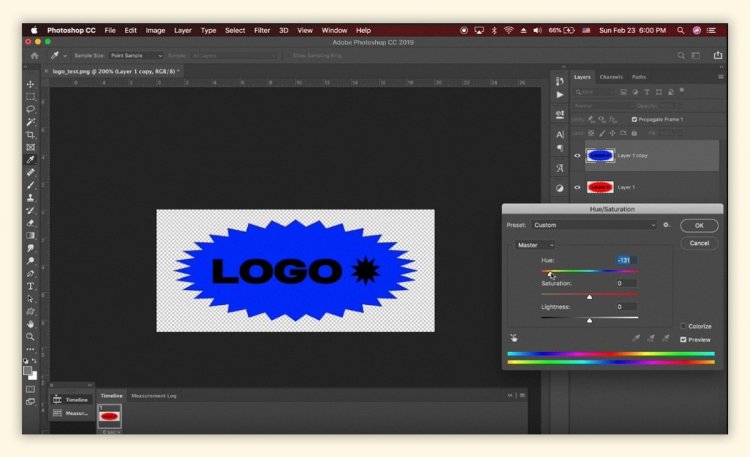
- Так само створіть ще один дублікат (Cmd+J) та змініть відтінок. На цей шар додайте глітч-ефект (Filter-Stylize-Wind) або будь-який інший.
- Виділіть найнижчий шар (оригінальний) та зробіть його дублікат за допомогою комбінації Cmd+J/Ctrl+J. Перемістіть цей шар нагору. Натисніть комбінацію Cmd+I/Ctrl+I , щоб зробити інверсію, а потім Cmd+Shift+U/Ctrl+Shift+U, щоб зробити зображення чорно-білим. Після цього натисніть Cmd+M — з’явиться вікно кривих Curves. Виберіть інструмент “чорна піпетка” та натисніть на сірий колір (тоді він стане чорним).
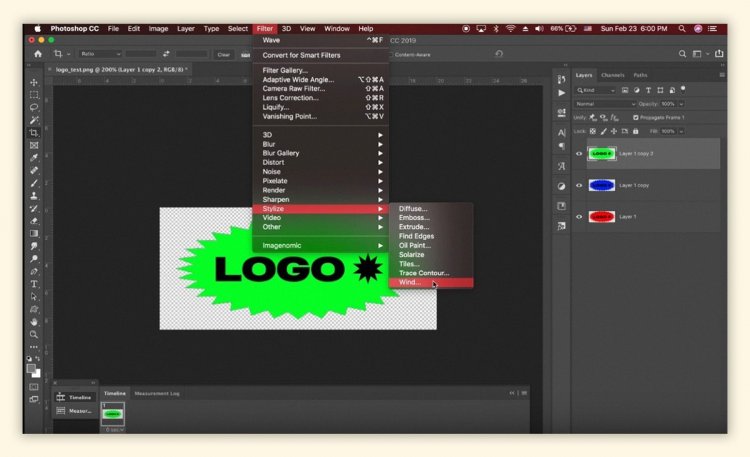
- Створіть дублікат цього шару. За допомогою інструмента Lasso Tool (знаходиться ліворуч) виділіть текст і залийте його чорним кольором, лишивши при цьому форму логотипа.
- За допомогою інструменту Text додайте новий текст на логотип. Оскільки текст створюється на окремому шарі, його потрібно об’єднати з шаром логотипу. Для цього, утримуючи Cmd/Ctrl, клікніть на два шари, які потрібно об’єднати, а потім натисніть Cmd+E/Ctrl+E.
- Створіть дублікат та додайте інший напис.
- Далі у вікні Timeline натисніть на іконку меню, виберіть Make Frames from Layers.
- Анімація готова. Натисніть Play, аби програти її. Тривалість кадру за замовчуванням 0 секунд. Якщо анімація занадто швидка, тривалість кадрів можна налаштувати. Для цього натисніть на стрілку під мініатюрою шару Select frame delay time.
- Тепер можна зберегти анімацію як GIF. Для цього виконайте послідовність команд: File — Export — Save For Web.
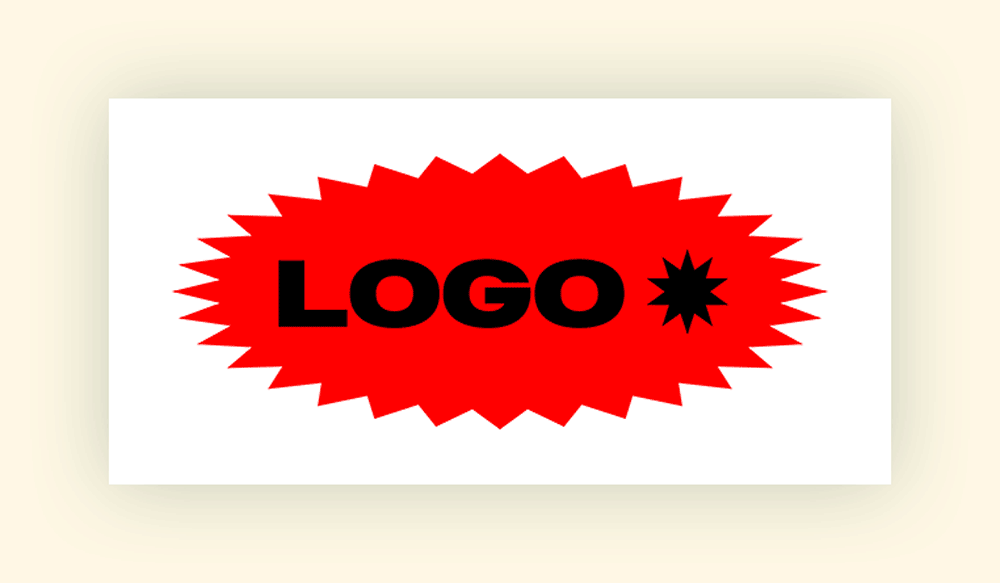
Проанімована гіфка
Як додати гіфку в Instagram
Спершу потрібно зареєструватися у Giphy — це найбільший безкоштовний каталог гіфок, який підтримує Instagram. Ви можете додавати туди усі свої гіфи. Щоб їх знаходив Instagram, ваш аккаунт повинен мати статус Artist або Brand. Для цього потрібно виконати кілька кроків:
- Створити звичайний профіль і завантажити на нього мінімум 5 гіфок (не чужих, а саме тих, які ви створили самостійно).
- Вказати свій сайт.
- Вказати email з доменом сайту.
- Завантажити аватар профілю.
- Вказати лінки на соцмережі.
- Додати теги з описом, включно з назвою вашого бренду, щоб вас простіше було знайти в Instagram.
- Подати заявку для апгрейду статусу аккаунту.
Коли вашу заявку ухвалять, гіфки з Giphy почнуть підтягуватись в Instagram і Telegram. Там є аналітика, тож ви зможете відслідковувати, скільки разів ваші гіфки завантажили і переглянули.
У Giphy теж свої правила гри. Якщо ви завантажуєте гіфки з бренд-акаунту, їх можуть сприйняти за пряму рекламу, а сам акаунт — даунгрейднути до звичайного. Якщо ж серед гіфок будуть стікери інших брендів, ваш аккаунт можуть заморозити. Для них краще створювати окремі профілі.
Источник: vctr.media

0 комментариев
Добавить комментарий